Како ротирати текст у Ворд-у
Шта треба знати
- Ротирајте оквир за текст: Иди на Уметните > Поље за текст да бисте направили оквир за текст. Изаберите оквир и превуците ручка за ротацију десно или лево за ротирање.
- Ротирајте текст у оквиру за текст: Изаберите Формат алата за цртање > Тект Дирецтион и изаберите било које Ротирајте цео текст за 90° или Ротирајте цео текст за 270°.
- Промените смер табеле: Иди на Уметните > Сто да направите табелу. Изаберите ћелију, а затим изаберите Изглед алата за табелу > Тект Дирецтион.
Можете да користите оквир за текст или табелу у програму Мицрософт Ворд да бисте оријентисали текст у било ком смеру који желите. У овом водичу ћемо вам показати како да ротирате оквир за текст, како да ротирате текст унутар оквира за текст и како да промените смер табеле у десктоп верзијама програма Мицрософт Ворд за ПЦ или Мац. (Овај задатак не може да се уради у Ворд Онлине или Ворд мобилним апликацијама.)
Како ротирати оквир за текст у Ворд-у
Текстуални оквири олакшавају промену смера текста у речи. Све што треба да урадите је да направите оквир за текст, додате мало текста и одлучите како да ротирате оквир за текст.
До креирајте оквир за текст, изаберите Уметните > Поље за текст и изаберите један од уграђених дизајна. Да бисте додали текст, изаберите оквир за текст и почните да куцате.

Да бисте ротирали текст помоћу ручке за ротацију, изаберите оквир за текст и превуците ручка за ротацију десно или лево. Пустите га када је текст у правцу који желите.
Да бисте ротирали оквир за текст у корацима од 15 степени, држите Смена док вучете ручицу за ротацију.
Да бисте ротирали оквир за текст за 90 степени:
- У програму Ворд за ПЦ: Изаберите оквир за текст, изаберите Лаиоут > Ротирај, и изаберите било које Ротирајте десно за 90° или Ротирајте улево за 90°.
- У програму Ворд за Мац: Кликните на оквир за текст, кликните Формат облика > Уредити > Ротирај > Ротирај, и изаберите било које Ротирајте десно за 90° или Ротирајте улево за 90°.
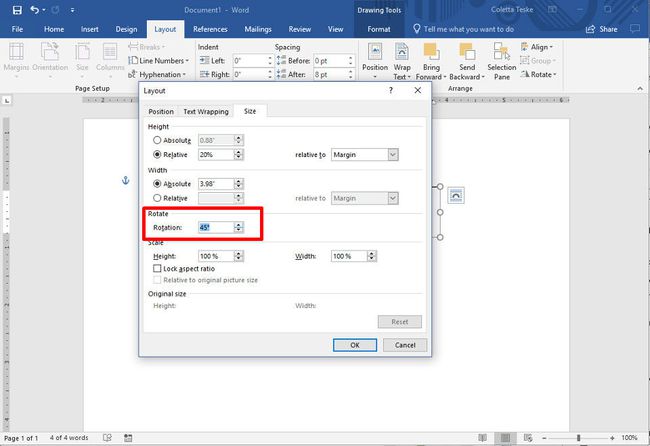
Да бисте подесили прилагођени угао ротације:
- У програму Ворд за ПЦ: Изаберите оквир за текст, изаберите Лаиоут > Ротираји изаберите Више опција ротације. Од Величина таб, промените угао ротације на угао који вам је потребан.
- У програму Ворд за Мац: Кликните на оквир за текст, кликните Формат облика > Уредити > Ротирај > Ротирај, и кликните Више опција ротације. Од Величина таб, промените угао ротације тако да текст показује у правцу који вам је потребан.
Како ротирати текст у пољу за текст
Уместо да ротирате оквир за текст, можете се одлучити да ротирате текст унутар оквира.
Такође можете да ротирате текст унутар облика.
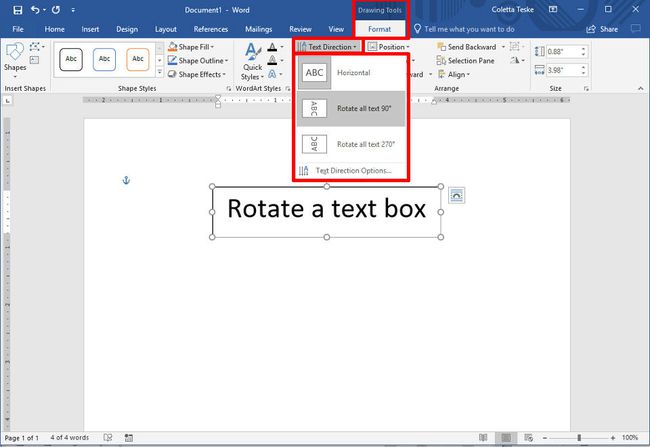
Да бисте ротирали текст у оквиру за текст, изаберите Формат алата за цртање > Тект Дирецтион и изаберите било које Ротирајте цео текст за 90° или Ротирајте цео текст за 270°. Текст ће се појавити вертикално на страници.
Да бисте поравнали текст унутар оквира за текст, изаберите Формат алата за цртање > Поравнај текст, и поравнајте текст са десном страном оквира за текст, левом страном или центром.
Како променити смер текста у табели
Такође можете да ротирате текст унутар табеле. Ротирање текста омогућава уске редове у табели.
До направите табелу, изаберите Уметните > Сто и изаберите величину стола.
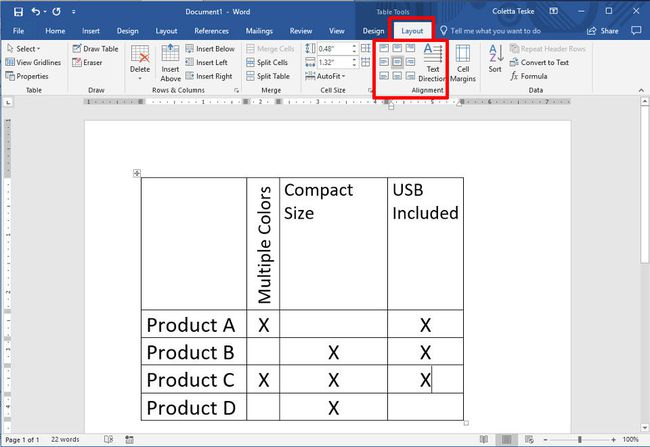
Да бисте променили смер текста у табели:
Изаберите ћелију која садржи текст који желите да промените.
Да бисте променили правац текста, изаберите Изглед алата за табелу > Тект Дирецтион. Текст ће се ротирати удесно. Изаберите Тект Дирецтион поново да бисте ротирали текст за још 90 степени.
Да бисте променили поравнање текста, изаберите опцију Поравнање да бисте променили начин на који се текст појављује у ћелији. Можете поравнати текст у центар, налево, надесно, на дно или на врх.
